1.1什么是Element UI
Element,一套为开发者、设计师和产品经理准备的基于 Vue 2.0 的桌面端组件库
- Element UI是基于Vue 2.0的
- Element UI 提供一组组件
- Element UI 提供组件的参考实例, 直接复制
1.2搭建环境
1.2.1创建vue项目
- 步骤一: 通过 vue-cli创建项目
vue create eui01
- 步骤二: 手动选择功能(Manually select features)
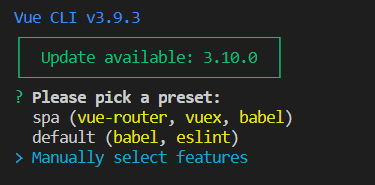
- 步骤三: 选择需要的组件
Babel : JavaScript编译器, 用于版本兼容, 复制将 ES6+ 转换成 ES 5.
Router : 路由
Vuex : 组件数据共享
Linter / Formatter : 代码规范以及格式化检查

- 步骤四: 当选择 Linter 组件后, 需要完成” Linter / Formatter ”配置, 此处选择ESLint标准配置

- 步骤五: 当选择 Linter 组件后, 在保存时进行检查”Lint on Save”

- 步骤六: 使用各个组件的配置,已独立文件的方式存在.

- 步骤七:是否保存当前配置

- 步骤八: 安装完成, 进入项目,并启动项目测试

1.2.2安装 element-ui组件
npm i element-ui

1.2.3Element UI 引入
官方提供了2种引入方式:完整引入、按需引入
- 完整引入:引入了eui所有的组件,学习时/开发时常用
- 按需引入:引入需要的组件,生产环境下使用。
完整引入
- 导入 element ui 组件库
- 导入 element ui css样式
- 并将element ui 注册给vue
//修改main.js文件
import Vue from ‘vue’;
//1 eui组件
import ElementUI from 'element-ui';
// 2 eui 样式
import 'element-ui/lib/theme-chalk/index.css';
import App from './App.vue';
// 3 注册给vue
Vue.use(ElementUI);
new Vue({
el: '#app', //自动挂载
render: h => h(App)
});
对比 脚手架自动生成代码 (手动挂载和自动挂载,效果一样的)
new Vue({
router,
store,
render: h => h(App)
}).$mount('#app') //手动挂载